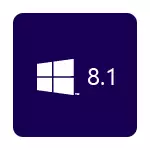
વિન્ડોઝ 8.1 ઇન્સ્ટોલ કરવા માટે, તમારે સિસ્ટમ અથવા બૂટેબલ ફ્લેશ ડ્રાઇવ સાથે સિસ્ટમ, સારી રીતે, અથવા ઓછામાં ઓછી એક ISO ઇમેજની જરૂર પડશે.
જો તમારી પાસે પહેલેથી જ વિન્ડોઝ 8 નું લાઇસન્સ છે (ઉદાહરણ તરીકે, તે લેપટોપ પર પૂર્વ-ઇન્સ્ટોલ કરેલું હતું), અને તમે સ્ક્રેચથી લાઇસેંસ પ્રાપ્ત વિન્ડોઝ 8.1 ઇન્સ્ટોલ કરવા માંગો છો, પછી નીચેની સામગ્રી ઉપયોગી થઈ શકે છે:
- વિન્ડોઝ 8.1 ક્યાં ડાઉનલોડ કરવી (અપડેટ વિશે ભાગ પછી)
- વિન્ડોઝ 8 માંથી કી સાથે લાઇસેંસ પ્રાપ્ત વિન્ડોઝ 8.1 કેવી રીતે ડાઉનલોડ કરવી
- કી સ્થાપિત થયેલ Windows 8 અને 8.1 કી કેવી રીતે શોધી શકાય છે
- વિન્ડોઝ 8.1 ઇન્સ્ટોલ કરતી વખતે કી યોગ્ય નથી
- વિન્ડોઝ 8.1 બુટ ફ્લેશ ડ્રાઇવ
મારા મતે, ઇન્સ્ટોલેશન પ્રક્રિયા દરમ્યાન તે બધું જ સૂચિબદ્ધ કરી શકે છે. જો તમને અચાનક વધારાના પ્રશ્નો હોય, તો ટિપ્પણીઓમાં પૂછો.
લેપટોપ અથવા પીસી પર વિન્ડોઝ 8.1 કેવી રીતે ઇન્સ્ટોલ કરવું - પગલું દ્વારા પગલું સૂચના
કમ્પ્યુટરના બાયોસમાં, ઇન્સ્ટોલેશન ડ્રાઇવમાંથી ડાઉનલોડ ઇન્સ્ટોલ કરો અને રીબૂટ કરો. કાળા સ્ક્રીન પર તમે "સીડી અથવા ડીવીડીથી બુટ કરવા માટે કોઈપણ કી દબાવો", શિલાલેખ જોશો, જ્યારે તે દેખાય ત્યારે કોઈપણ કી દબાવો અને ઇન્સ્ટોલેશનની તૈયારીની પ્રક્રિયા માટે રાહ જુઓ.
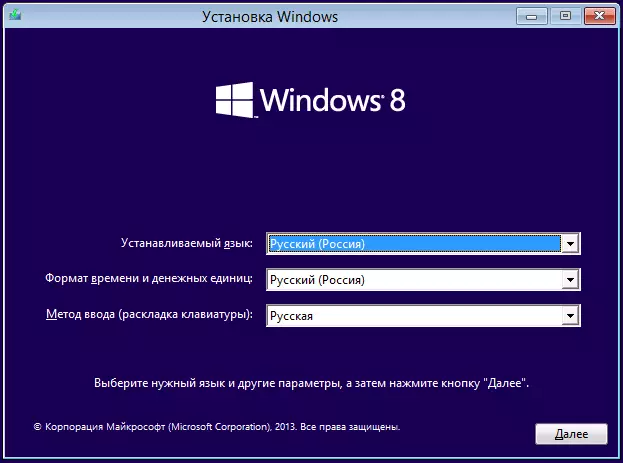
આગલા પગલામાં, તમારે સ્થાપન ભાષા અને સિસ્ટમ પસંદ કરવાની જરૂર પડશે અને આગલું બટન ક્લિક કરવું પડશે.
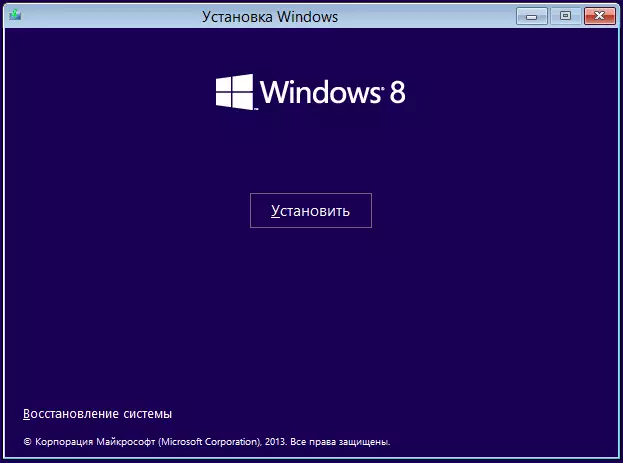
તમે જુઓ છો તે પછીની વસ્તુ વિંડોની મધ્યમાં "ઇન્સ્ટોલ" બટન છે, અને તમારે વિન્ડોઝ 8.1 ઇન્સ્ટોલ કરવાનું ચાલુ રાખવા માટે ક્લિક કરવું જોઈએ. આ સૂચના માટે ઉપયોગમાં લેવાતા વિતરણમાં, મેં સ્થાપન દરમ્યાન વિન્ડોઝ 8.1 કી વિનંતીને દૂર કરી (આ જરૂરી હોઈ શકે છે કે પાછલા સંસ્કરણથી લાઇસેંસ કી યોગ્ય નથી, મેં લિંક ઉપર આપ્યું છે). જો તમે કી પૂછો છો, અને તે છે - દાખલ કરો.
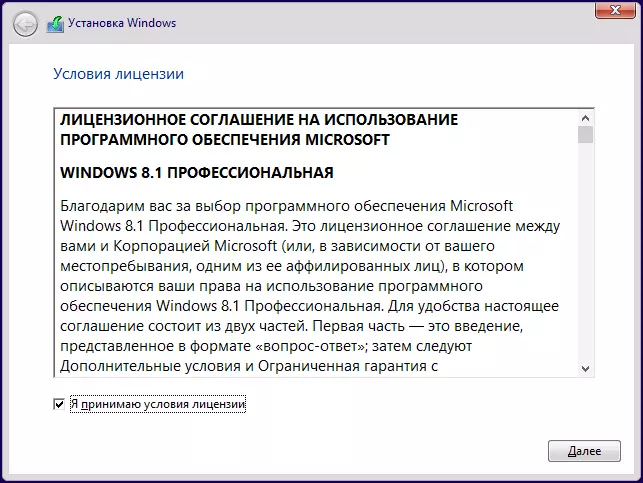
લાઇસન્સ કરારની શરતો વાંચો અને જો તમે ઇન્સ્ટોલેશન ચાલુ રાખવા માંગતા હો, તો તેમની સાથે સંમત થાઓ.
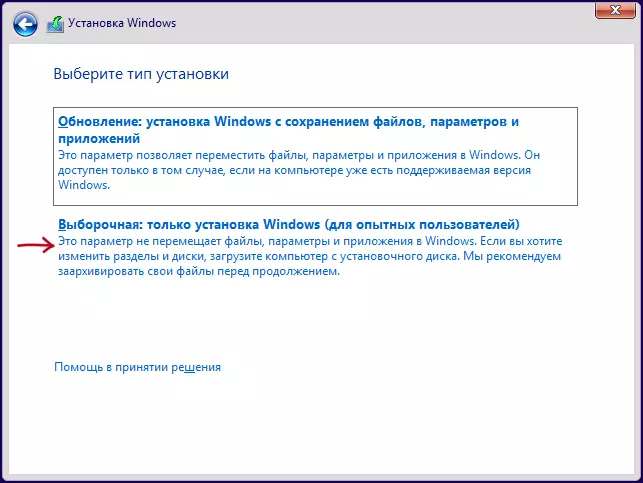
આગળ, સ્થાપન પ્રકાર પસંદ કરો. આ માર્ગદર્શિકા વિન્ડોઝ 8.1 ની નેટ ઇન્સ્ટોલેશનનું વર્ણન કરશે, કારણ કે આ વિકલ્પ વધુ પ્રાધાન્યપૂર્ણ છે, જે તમને પાછલા ઑપરેટિંગ સિસ્ટમની સમસ્યાઓને નવીમાં સ્થાનાંતરિત કરવાનું ટાળે છે. "પસંદગીયુક્ત સ્થાપન" પસંદ કરો.
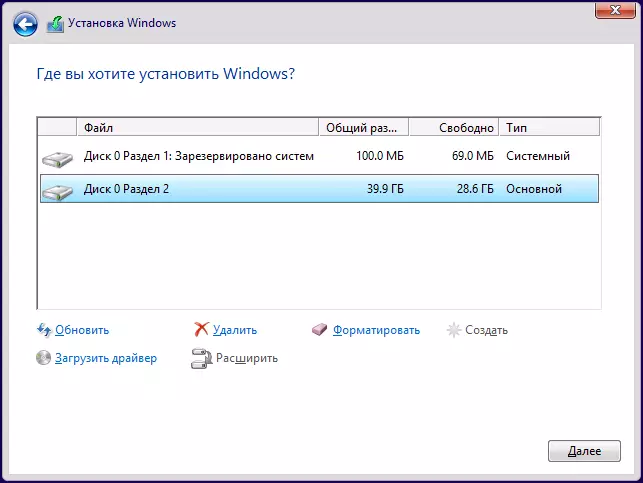
આગલું પગલું સ્થાપન માટે ડિસ્ક અને પાર્ટીશનની પસંદગી છે. ઉપરની છબીમાં, તમે બે પાર્ટીશનો જોઈ શકો છો - 100 MB દીઠ એક સેવા, અને સિસ્ટમ કે જેના પર વિન્ડોઝ 7 ઇન્સ્ટોલ થઈ છે. તમારી પાસે તેમાંથી વધુ હોઈ શકે છે, અને હું તે વિભાગોને કાઢી નાખવાની ભલામણ કરતો નથી જેનો હેતુ તમે જે હેતુ નથી કરતા જાણો. ઉપરોક્ત કિસ્સામાં, બે વિકલ્પો હોઈ શકે છે:
- તમે સિસ્ટમ વિભાગ પસંદ કરી શકો છો અને "આગલું" ક્લિક કરી શકો છો. આ કિસ્સામાં, વિન્ડોઝ 7 ફાઇલોને Windows.OLD ફોલ્ડરમાં ખસેડવામાં આવશે, કોઈપણ ડેટા દૂર કરવામાં આવશે નહીં.
- સિસ્ટમ પાર્ટીશન પસંદ કરો અને પછી "ફોર્મેટ" લિંકને ક્લિક કરો - પછી બધા ડેટા કાઢી નાખવામાં આવશે અને વિન્ડોઝ 8.1 સ્વચ્છ ડ્રાઇવ પર ઇન્સ્ટોલ કરવામાં આવશે.
હું બીજા વિકલ્પની ભલામણ કરું છું, અને આવશ્યક ડેટાની બચત અગાઉથી લેવાય છે.
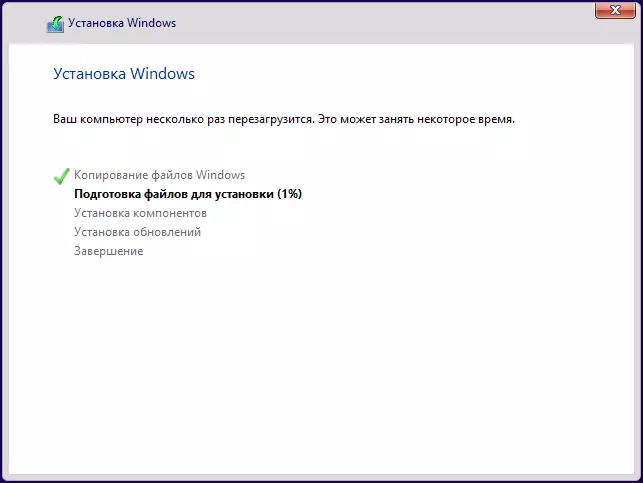
પાર્ટીશન પસંદ કર્યા પછી અને "આગલું" બટન દબાવ્યા પછી, OS ઇન્સ્ટોલ કરવામાં આવે ત્યાં સુધી આપણે સમયાંતરે રાહ જોવી પડશે. અંતે, કમ્પ્યુટર રીબૂટ કરશે: સિસ્ટમ હાર્ડ ડિસ્કમાંથી BIOS બુટમાં ઇન્સ્ટોલ કરવા માટે રીબુટ કરવા માટે તરત જ તે ઇચ્છનીય છે. જો તમારી પાસે આ કરવા માટે સમય ન હોય, તો સંદેશ "સીડી અથવા ડીવીડીથી બુટ કરવા માટે કોઈપણ કી દબાવો" ત્યારે કંઈપણ દબાવો નહીં.
સમાપ્ત કરવાનું સ્થાપન
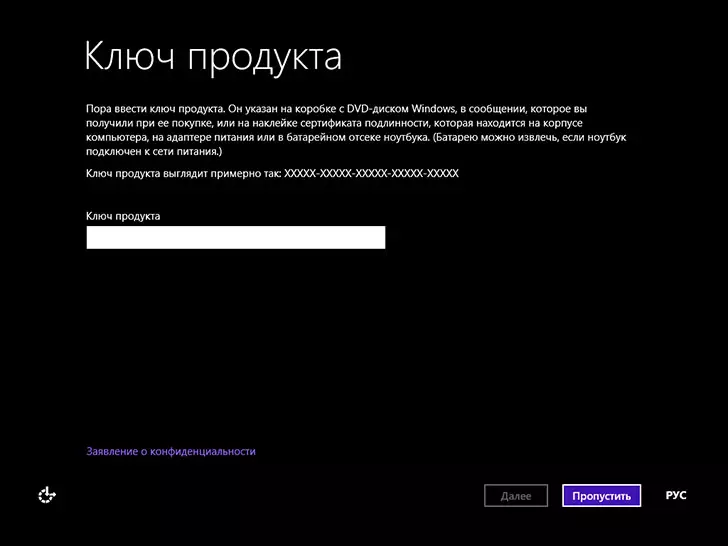
રીબૂટ કર્યા પછી, સ્થાપન ચાલુ રહેશે. પ્રથમ તમને ઉત્પાદન કી દાખલ કરવા માટે કહેવામાં આવશે (જો તમે તેને પહેલા દાખલ કર્યું નથી). અહીં તમે "અવગણો" ને ક્લિક કરી શકો છો, પરંતુ નોંધ લો કે તમારે હજી પણ સમાપ્તિ પર વિન્ડોઝ 8.1 ને સક્રિય કરવું પડશે.
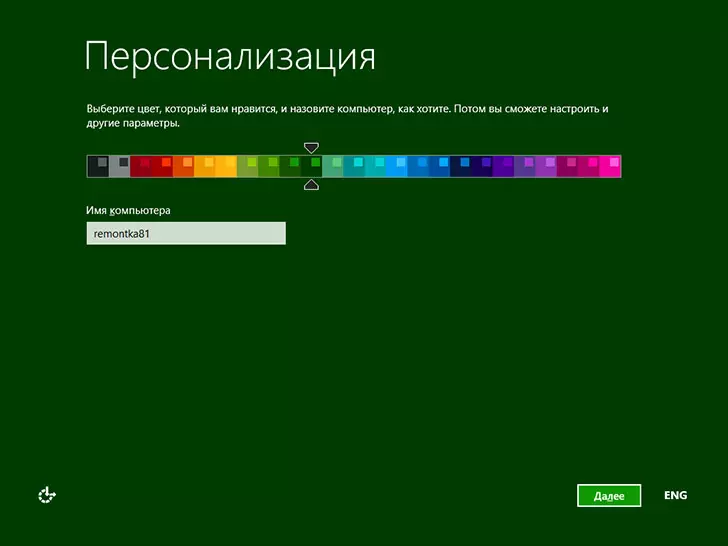
આગલું પગલું એ રંગની શ્રેણી પસંદ કરવાનું છે અને કમ્પ્યુટરનું નામ સ્પષ્ટ કરો (ઉદાહરણ તરીકે, તમારા માટે કમ્પ્યુટરને કનેક્ટ કરતી વખતે, તમારા જીવંત ID એકાઉન્ટમાં, વગેરે)

આગલી સ્ક્રીન પર, તમને માનક વિન્ડોઝ 8.1 પરિમાણોને સેટ કરવા અથવા તમારા પોતાના પર ગોઠવવા માટે આપવામાં આવશે. તે તમારા વિવેકબુદ્ધિથી રહે છે. અંગત રીતે, હું સામાન્ય રીતે પ્રમાણભૂત છોડું છું, અને ઓએસ ઇન્સ્ટોલ કર્યા પછી, તેને તમારી ઇચ્છાઓ અનુસાર સેટ કરો.
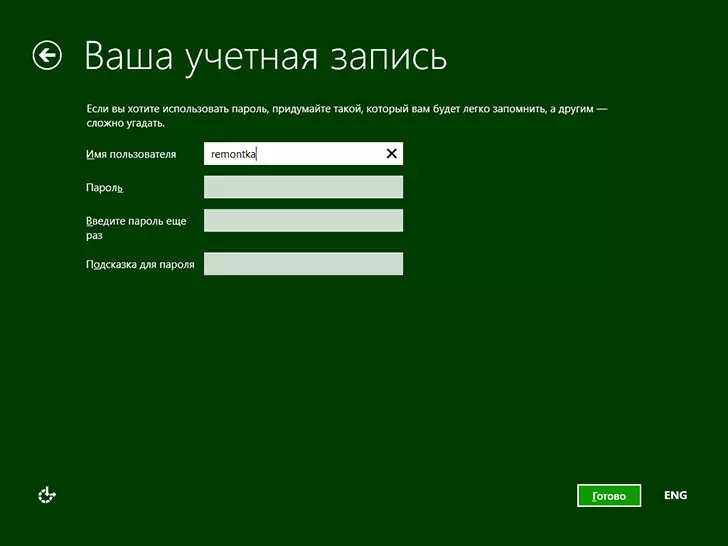
અને તમારે સ્થાનિક એકાઉન્ટ માટે યુઝરનેમ અને પાસવર્ડ (પાસવર્ડ વૈકલ્પિક) દાખલ કરવાની છેલ્લી વસ્તુ છે. જો કમ્પ્યુટર ઇન્ટરનેટથી કનેક્ટ થયેલ હોય, તો ડિફૉલ્ટ રૂપે તમને Microsoft Live ID એકાઉન્ટ બનાવવા અથવા પહેલાથી અસ્તિત્વમાં છે તે ડેટા દાખલ કરવા માટે પૂછવામાં આવશે - ઇમેઇલ સરનામું અને પાસવર્ડ.

ઉપરોક્ત બધા પછી, તે થોડી વાર રાહ જોવી અને ટૂંકા સમય પછી તમે વિન્ડોઝ 8.1 પ્રારંભિક સ્ક્રીન જોશો, અને કામની શરૂઆતમાં - કેટલાક સંકેતો જે તમને ઝડપથી આરામદાયક બનવામાં સહાય કરશે.
